本教程教你轻松关闭VPN,快速解除网络限制,让你畅享无拘无束的网络自由。只需简单几步,即可恢复正常上网体验。
<li><a href="#id1" title="Windows系统下VPN的关闭方法">Windows系统关闭VPN</a></li>
<li><a href="#id2" title="macOS系统下VPN的关闭方法">macOS系统关闭VPN</a></li>
<li><a href="#id3" title="Android系统下VPN的关闭方法">Android系统关闭VPN</a></li>
<li><a href="#id4" title="iOS系统下VPN的关闭方法">iOS系统关闭VPN</a></li>
<li><a href="#id5" title="关闭VPN后的注意事项">关闭VPN后注意事项</a></li>
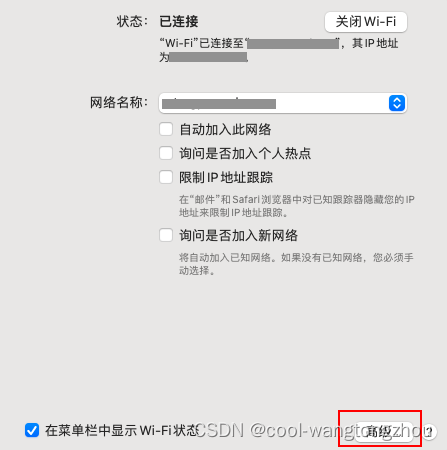
<p>在信息爆炸的互联网时代,VPN(虚拟私人网络)已成为众多网民不可或缺的上网工具之一,它助力我们跨越地域限制,自由畅游网络世界,有时我们也需要关闭VPN,以获得更流畅的网络体验,本文将详细介绍如何在不同操作系统中关闭VPN连接。
1、访问控制面板:点击Windows底部的“开始”按钮,选择“控制面板”。
2、进入网络和共享中心:在控制面板中,点击“网络和共享中心”。
3、更改适配器设置:在左侧菜单中,点击“更改适配器设置”。
4、断开VPN连接:在弹出的“网络连接”窗口中,找到VPN连接,右键点击并选择“断开连接”。
1、打开系统偏好设置:点击屏幕顶部的苹果菜单,选择“系统偏好设置”。
2、选择网络选项:在系统偏好设置窗口中,点击“网络”。
3、断开VPN连接:在左侧菜单中找到VPN连接,点击其图标,然后点击“断开”。
1、进入设置:点击手机屏幕顶部的“设置”图标。
2、选择网络与互联网:在设置菜单中,找到并点击“网络与互联网”或“WLAN”。
3、断开VPN连接:在“网络与互联网”或“WLAN”菜单中,找到VPN连接,点击其图标,然后点击“断开连接”。
1、进入设置:点击手机屏幕顶部的“设置”图标。
2、选择蜂窝移动网络:在设置菜单中,点击“蜂窝移动网络”。
3、关闭VPN:在“蜂窝移动网络”菜单中,找到“VPN”,滑动开关至关闭状态。
1、网络连接恢复:关闭VPN后,您的网络连接将恢复至默认状态,可能会受到地域限制。
2、网络问题解决:若关闭VPN后网络不稳定或速度变慢,可尝试重启路由器或重新连接Wi-Fi。
3、定期检查网络:建议您在关闭VPN后定期检查网络连接状态,以确保网络环境的稳定。